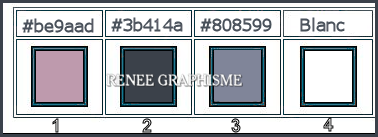|
On commence

- Styles et textures
– Avant plan couleur No1 et Arrière plan No2
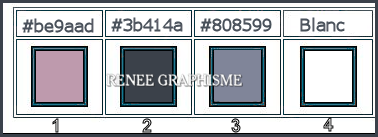
1. Ouvrir
–‘’Fond-Gothique-36’’- Transformer en calque raster 1
2. Calques - Dupliquer
3. Effets –
Unlimited 2.0 –ICNET-Filters - Paper Textures -Recycling
Paper à 53/52
4. Effets – Effets
de bords – Accentuer
5. Effets –Unlimited
2.0 – Graphic Plus- Cross Shadow par defaut
6. Effets –
Unlimited 2.0 –ICNET-Filters -Buttons & Frames-
Rectangular Button
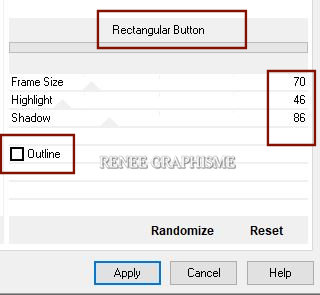
7. Image
Redimensionner a 85 % - Redimensionner tous les calques
décochés
8. Effets – Effets 3
D – Ombre portée 0/0/65/60 Noir
- Se placer sur le
calque Raster 1
9. Effets – Modules
externes – DBS Flux- Spider Web
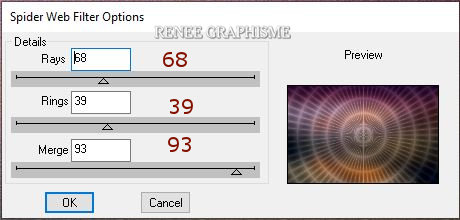
10. Réglage Netteté
– D’avantage de Netteté
- Refaire une
seconde fois cet effet
- Se replacer sur le
calque haut
11. Sélection
personnalisée
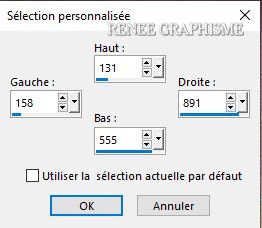
12. Sélection
-Transformer la sélection en calque
13. Effets – Modules
externes – DBS Flux- Radial Transmission
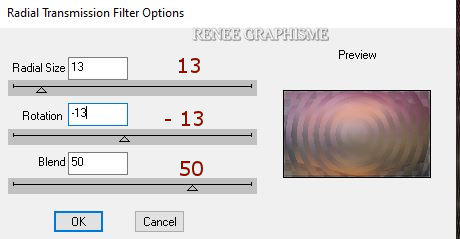
14. Effets – Effets
de Bords – Accentuer

15. Effets – Effets
3 D - Ombre portée en mémoire
16. Propriété du
calque - Mode Multiplier
17. Calques -
Dupliquer
18. Effets – Modules
externes – Déformation – Cisaillement
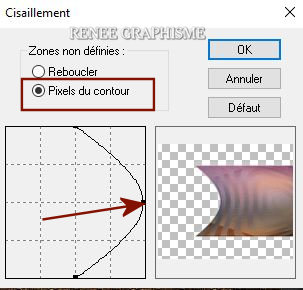
19.
Sélections - Charger- Enregistrer une
sélection à partir du disque - Charger la sélection
‘’Gothique-36-1’’
DELETE

20. Propriété du
calque- Mode Multiplier- Opacité a 79
- Nous en sommes là
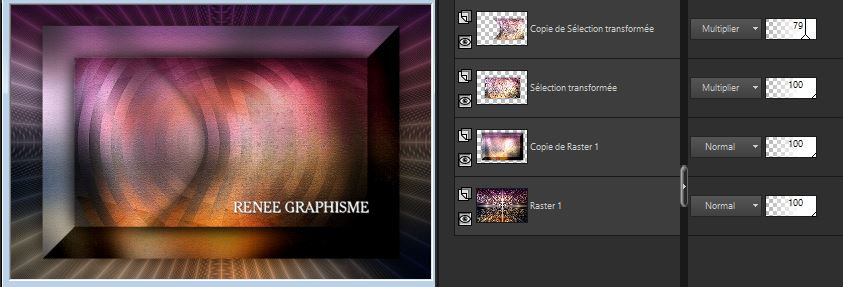
-Styles et textures
- Mettre du blanc en Avant plan
21. Calques –
Nouveau calque raster
- Activer le pinceau
sur ‘’Pinceau-Gothique-36’’
A placer
 dans
votre dossier des outils Psp a Pinceau dans
votre dossier des outils Psp a Pinceau
si problème
Ouvrir celui en png
dans votre Psp et faire > Fichier -exporter - pinceau
personnalisée –le nommer

22. Appliquer le
pinceau avec la couleur Blanche
- Placer voir
terminé
- Touche ''M''pour
désélectionner l’outil
23. Effets – Effets
de bords – Accentuer
24. Editer copier –
Editer coller comme nouveau calque ‘’
Renee_Gothique-36-Image1’’
25. Outil
sélectionner (K) - Placer avec ces réglages
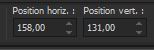 158/
131 158/
131
-Touche ''M''pour
désélectionner l’outil
- Styles et textures
- Avant plan Blanc et Arrière plan couleur No 1
- Préparer un
dégradé linéaire – Configuré comme ceci
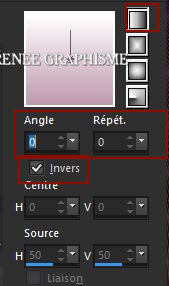
26. Calques –
Nouveau calque raster
27.
Sélections - Charger- Enregistrer une
sélection à partir du disque - Charger la sélection
‘’Gothique-36-2’’
28. Pot de peinture
 –
Remplir du dégradé –
Remplir du dégradé

29. Effets – Effets
de réflexion – Miroir Rotatif
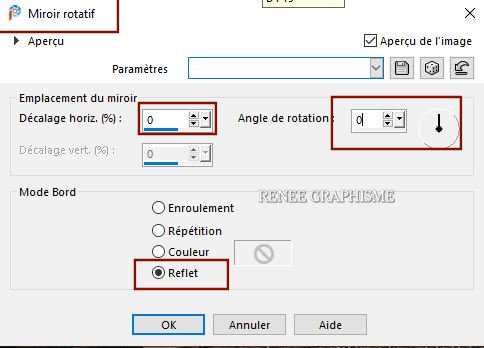
30. Calques -
Dupliquer
31. Effets – Effets
de distorsion – Vagues
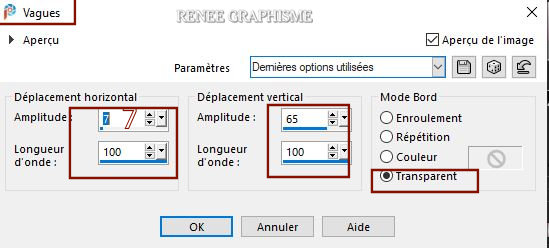
32. Calques -
Fusionner le calque du dessous
33. Effets –
Unlimited 2.0 – Tramage – Panel Stripes à 9/143/70
34. Editer copier –
Editer coller comme nouveau calque ‘’
Renee_Gothique-36-Image2.’’
- Il est bien placé
35. Descendre
Opacité du calque à 79
36. Calques -
Nouveau calque raster
37.
Sélections - Charger- Enregistrer une
sélection à partir du disque - Charger la sélection
‘’Gothique-36-3’’
38. Pot de peinture -
Remplir de blanc -
Remplir de blanc
39. Calques –
Nouveau calque de masque à partir d’une image’’
chmasks_rectangle’’

- Calques –
Fusionner le groupe
40.
Effets – Unlimited 2.0 – Tramage - Panel
Stripes... à 5/ 230/ 70
41. Effets – Modules
externe – Mura’s Meister – Perspective Tiling par defaut

42.
Sélections - Charger- Enregistrer une
sélection à partir du disque - Charger la sélection
‘’Gothique-36-4’’
DELETE 2 fois

43.
Effets – Effets 3 D – Ombre portée 2/3/100/10 Noir
44. Calques -
Nouveau calque raster
45. Sélection –
Sélection personnalisée

46. Pot de peinture
 –
Remplir de la couleur d’arrière plan (No 1) –
Remplir de la couleur d’arrière plan (No 1)
47. Effets – Effets
Textures- Texture ( Corel_ 15_033) Briques
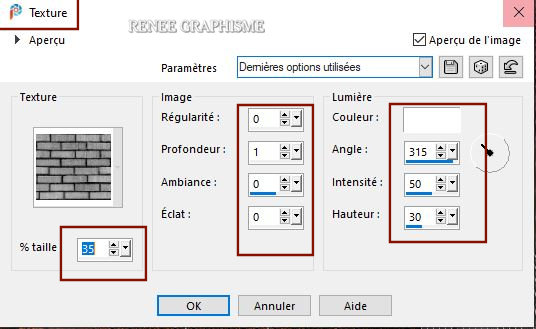

48. Effets – Effets
3 D - Ombre portée 3 / 3 /100 /10 Noir
49. Calques –
Dupliquer
50. Effets – Modules
externes – Mura’s Meister – Copies
Attention ce filtre
garde en mémoire les paramètres utilisés précédemment à
l’ouverture de votre Psp – Pour avoir les bons
paramètres clic sur Reset et ensuite mettre vos nouveaux
paramètres
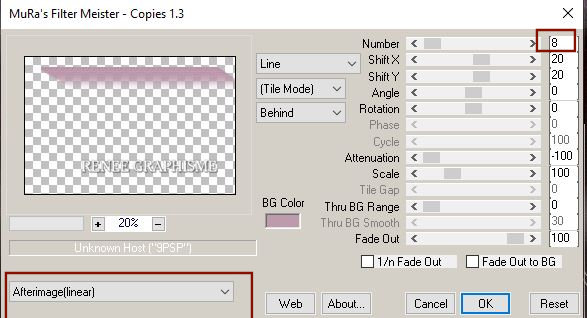
51. Calques -
Réorganiser – Déplacer vers le bas
52. Propriété du
calque – Mode Différence
- Se replacer sur le
calque du haut
53. Effets – Modules
externes – Alien Skin Eyecandy 5 Nature – Drip – Preset :
Gothique-36-Drip
- Se placer sur le
raster 1
54.
Sélections - Charger- Enregistrer une
sélection à partir du disque - Charger la sélection
‘’Gothique-36-5’’
55. Sélection –
Transformer la sélection en calque
56. Calques -
Réorganiser – Placer en haut de la pile
57. Effets – Modules
externes – Vanderlee – Unplugged-X- Interlace
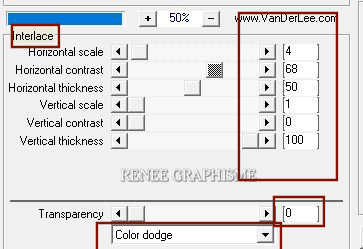

58. Propriété du
calque – Mode Multiplier
59. Activer le tube
‘’ Renee-TUBES-Juin-2021- 3’’
- Image -
Redimensionner a 80%
- Editer copier –
Editer coller comme nouveau calque
- Placer
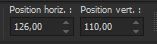 126/110 126/110
60. Calques -
Nouveau calque raster
61. Sélections -
Charger- Enregistrer une sélection à partir du disque -
Charger la sélection ‘’Gothique-36-6’’
62. Pot de peinture
 –
Remplir de Blanc (2 clics) –
Remplir de Blanc (2 clics)

63. Editer copier –
Editer coller comme nouveau calque’’
Renee_Gothique-36-Image3’’
64. Placer
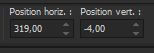 319/
- 4 319/
- 4
Laissez de côté ce
travail pour l’instant on va construire le tube du livre
Construction du tube
du livre
SI VOUS NE DESIREZ
PAS CRÉER LE LIVRE IL EST EN P.S.P.IMAGE
ALLEZ Alors
directement À LA LIGNE 69
-Styles et textures
-Avant plan couleur no 1 et Arrière plan no2
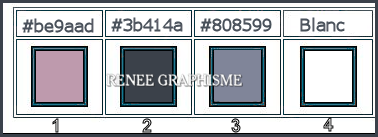
65. Ouvrir une image
de 400 x 400- Couleur arrière plan
66. Effets – Modules
externes – Vizros – Book
Si problème effet
est en png dans le dossier
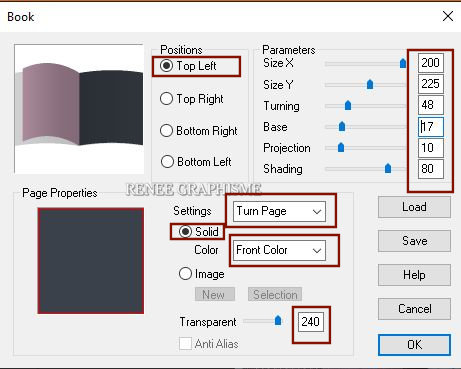
-Transformer arrière
plan en calque raster
67. Avec la baguette
magique – Clic dans la partie blanche –DELETE

- Sélection –
sélectionner tout – sélection flottante – sélection
statique
Sélection Modifier –
Contracter de 1 pixels
Sélection Inverser
DELETE


Pour un meilleur
travail
68. Activer Outil –
Adoucir – passer légèrement sur les bords
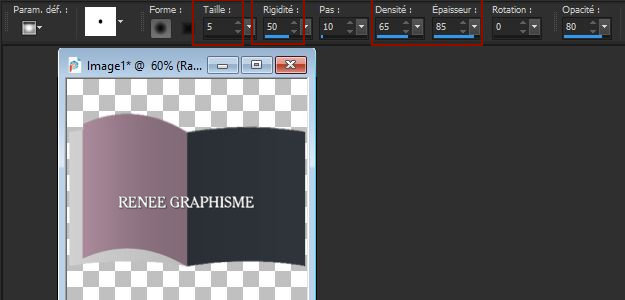
69. Ecrire les
textes avec la police jointe – couleurs au choix
- Placer les textes
a votre goût
- coller le tube
‘’personnage ‘’ - Placer
- Calques -
Fusionner les calques visibles
70. Editer copier –
Editer coller comme nouveau calque sur le travail
laissez plus haut
71. Effets – Modules
externes – Andromeda Perspective
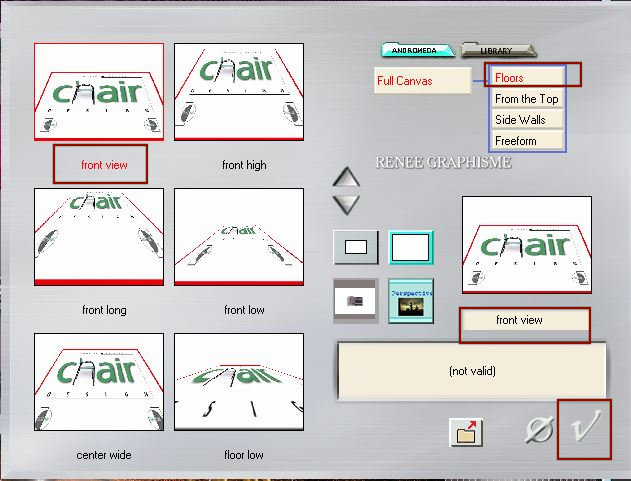
- Placer a votre
goût en bas a droite du travail
72. Effets = Modules
externes – Alien Skin Eyecandy 5 Impact- Perspective
Shadow- Preset : Droop shadow Blury
73. Image – Ajouter
des bordures de 1 Pixel couleur No 2
74. Image – Ajouter
des bordures de 10 Pixels couleur No 4
75. Image – Ajouter
des bordures de 1 Pixel couleur No 3
76. Sélection -
Sélectionner tout
77. Image – Ajouter
des bordures de 15 Pixels couleur No 1
78. Sélection -
Inverser
79. Effets – Effets
textures- Texture en mémoire
80. Effets 3 D –
Ombre portée en mémoire

81. Image – Ajouter
des bordures de 2 Pixel couleur No 2
82. Image Ajouter
des bordures de 40 Pixels en blanc
83. Image – Ajouter
des bordures de 1 Pixel couleur No 2
84. Image -
Redimensionner a 1005 Pixels de large
C'est terminé- Merci
Renée
Écrite le 03/05/2021
et
mis en place
en 2021
*
Toute ressemblance avec une leçon existante est une pure
coïncidence
*
N'oubliez pas de remercier les gens qui travaillent avec
nous et pour nous j'ai nommé les tubeurs et
les traductrices
Merci
|


 Traduit
Traduit